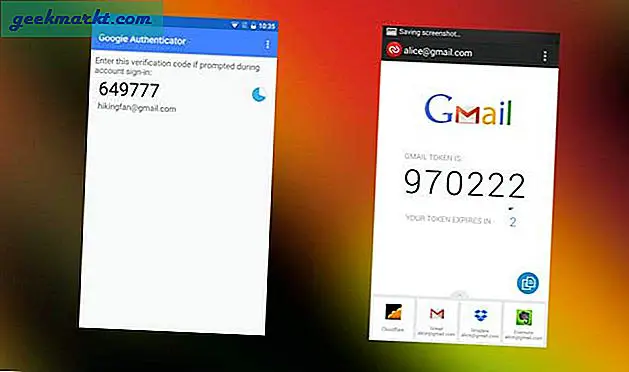Lightweight X11 Desktop Environment, LXDE เป็นเดสก์ท็อปยอดนิยมสำหรับคอมพิวเตอร์ Linux เนื่องจากมีน้ำหนักเบามาก ออกแบบมาจากพื้นดินขึ้นเพื่อใช้ทรัพยากรขั้นต่ำในขณะที่ใช้งานได้หมายความว่าสามารถใช้งานได้ในเครื่องคอมพิวเตอร์ระดับล่างหรือที่เก่ากว่า ข้อเสียคือไม่ได้มีคุณลักษณะของเดสก์ท็ขั้นสูงอื่น ๆ อีกมากมาย แต่เนื่องจากเป็น Linux คุณสามารถปรับแต่งให้ตรงกับที่คุณต้องการให้ดู ต่อไปนี้เป็นวิธีการกำหนดธีม LXDE ใน Linux
LXDE ใช้ Openbox และเข้ากันได้กับ GNOME และ GTK2 + นั่นหมายความว่าหลายธีมหรือภาพพื้นหลังเดสก์ท็อปและไอคอนที่ทำงานร่วมกับ GNOME และ GTK2 + จะทำงานบน LXDE ด้วย
ในการจัดรูปแบบเดสก์ท็อป LXDE คุณจะต้องการเปลี่ยนธีมทั้งหมดหรือเพียงวอลล์เปเปอร์และไอคอน
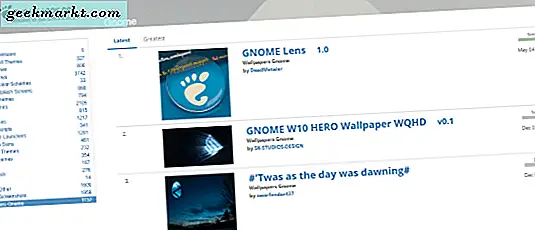
เปลี่ยนชุดรูปแบบใน LXDE
เนื่องจาก LXDE เข้ากันได้กับ GNOME และใช้ Openbox เราจึงสามารถใช้ทรัพยากรเหล่านี้เพื่อเพิ่มชุดรูปแบบใหม่ได้ ไซต์เช่น http://gnome-look.org, http://xfce-look.org, LXDE.org, Deviantart หรือ http://box-look.org มีธีมที่ยอดเยี่ยมมากมายที่คุณสามารถใช้งานได้อย่างอิสระใน LXDE บางคนจะมีการติดตั้งของตัวเองในขณะที่คนอื่นจะไม่ หากธีมที่คุณเลือกไม่ได้ติดตั้งให้ดึงไฟล์ธีมที่ดาวน์โหลดมาไปที่ '.theme' และไฟล์ไอคอนไปที่ '.icon' จากนั้นไปที่ LXAppearance เพื่อเลือก
มีธีมสำหรับเดสก์ท็อปจำนวนมากสำหรับ Gnome และ GTK2 + ดังนั้นคุณควรพบตัวเลือกมากมายสำหรับธีมที่สมบูรณ์
หรือคุณสามารถสร้างของคุณเองได้
เปลี่ยนวอลเปเปอร์บนเดสก์ท็อปใน LXDE
การเปลี่ยนวอลเปเปอร์บนเดสก์ท็อปเป็นหนึ่งในการปรับแต่งครั้งแรกที่ทำขึ้นกับคอมพิวเตอร์เครื่องใหม่หรือระบบปฏิบัติการ เนื่องจากเป็นสิ่งที่คุณจะมองหาเป็นจำนวนมากในช่วงหลายสัปดาห์และเดือนที่ผ่านมาทำให้รู้สึกดีขึ้นในการหาสิ่งที่ดี
แหล่งข้อมูลที่เชื่อมโยงดังกล่าวมีประเภทวอลเปเปอร์ที่คุณสามารถเรียกดูเพื่อค้นหาวอลล์เปเปอร์ที่เหมาะสม นอกจากนี้คุณยังสามารถค้นหาที่เก็บภาพเช่น Google Images ใช้งานศิลปะดิจิทัลของคุณเองหรือไฟล์ภาพใดก็ได้ บันทึกภาพลงในคอมพิวเตอร์ของคุณให้คลิกขวาที่พื้นที่ว่างบนเดสก์ท็อป เลือก Desktop Preferences เรียกดูภาพและตั้งค่าเป็นภาพพื้นหลังเดสก์ท็อป

เปลี่ยนไอคอนใน LXDE
ไอคอนใช้ LXAppearance และดาวน์โหลดครั้งเดียวในโฟลเดอร์ที่ถูกต้องสามารถเริ่มต้นได้จากที่นั่น ขั้นแรกหาชุดไอคอนที่คุณต้องการ เช่นเดียวกับวอลล์เปเปอร์แหล่งข้อมูลที่เชื่อมโยงข้างต้นมีชุดไอคอนนับร้อยที่คุณสามารถใช้ได้ ต้องมีเว็บไซต์อื่น ๆ อีกนับร้อยแห่งหรือตั้งอยู่ในสถานที่อื่นด้วย
การดาวน์โหลดมักจะอยู่ในไฟล์. zip หรือ. rar คุณจะต้องแยกไฟล์จากนั้นย้ายเนื้อหาไปยัง '.icons' เพื่อทำงาน คลิกขวาที่ไฟล์ไอคอนที่ดาวน์โหลดมาและเลือก Extra To เลือกสถานที่และแยกไฟล์ คุณสามารถดึงข้อมูลโดยตรงไปยัง .icons ได้หากต้องการหรือเพิ่มที่อื่นและคัดลอกข้าม
เมื่อไอคอนอยู่ใน. ตัวอักษรคุณควรจะสามารถเปิด LXAppearance และเลือกได้ พิมพ์ 'lxappearance' ใน Terminal หรือไปที่ Preferences และปรับแต่ง Look and Feel เลือกไอคอนใหม่ของคุณภายใต้แท็บธีมไอคอนภายใน LXAppearance
เปลี่ยนวิดเจ็ตใน LXDE
คุณสามารถใช้กระบวนการเดียวกับการเพิ่มชุดรูปแบบเพื่อเปลี่ยนวิดเจ็ตใน LXDE ดาวน์โหลดชุดรูปแบบ GTK2 + ที่มีวิดเจ็ตให้แยกเป็น. themes และเลือกจากแท็บ Widget ใน LXAppearance
เพิ่มท่าเรือใน LXDE
การปรับแต่งขั้นสุดท้ายให้กับเดสก์ท็อป LXDE แบร์โบนของเราคือการเพิ่มแท่นวาง LXDE มาพร้อมกับแท่นวางแบบง่ายที่ด้านล่างของเดสก์ท็อป แต่เราสามารถทำได้ดีกว่า เครื่องเรียกใช้งานแอพพลิเคชันมีขนาดเล็กและใช้งานได้ง่ายขึ้นดังนั้นให้เราสร้าง
- คลิกขวาที่แผงด้านล่างและเลือกสร้างแผงใหม่
- เปิดการตั้งค่าแผงในแผงควบคุมใหม่และเลือกตำแหน่งสำหรับแท่นวางของคุณ
- เลือกแอ็พเพิร์ล Panel ใน Preferences Panel และเพิ่ม Application Launcher Bar
- ดับเบิลคลิกภายในแถบและเลือก Add Applications to the Launcher ทำซ้ำสำหรับแอปพลิเคชันทั้งหมดที่คุณต้องการเพิ่มลงในแท่นวาง
- เลือกลักษณะที่ปรากฏแล้วเลือกสีทึบ เลือกสีและตั้ง Opacity เป็น 0
- เลือกแท็บ Advanced และเปิดใช้งาน Minimize Panel เมื่อไม่ใช้งาน
คุณสามารถปรับแต่งท่าเรือได้เท่าที่คุณต้องการตามที่คาดไว้ สิ่งเดียวที่คุณอาจสังเกตได้คือขอบโค้งมนที่คุณเห็นในภาพหน้าจอของชุดรูปแบบจะไม่ถูกจำลองแบบใน LXDE นี่คือข้อ จำกัด ของ Openbox และเป็นสิ่งที่เราไม่สามารถหลีกเลี่ยงได้เว้นแต่คุณต้องการแทนที่
การเปลี่ยนชุดรูปแบบ LXDE ใน Linux ค่อนข้างตรงไปตรงมาตามที่คุณคาดหวัง แม้ว่าจะมีน้ำหนักเบาที่สุดเท่าที่จะเป็นไปได้ยังคงมีอยู่มากมายที่คุณสามารถทำได้